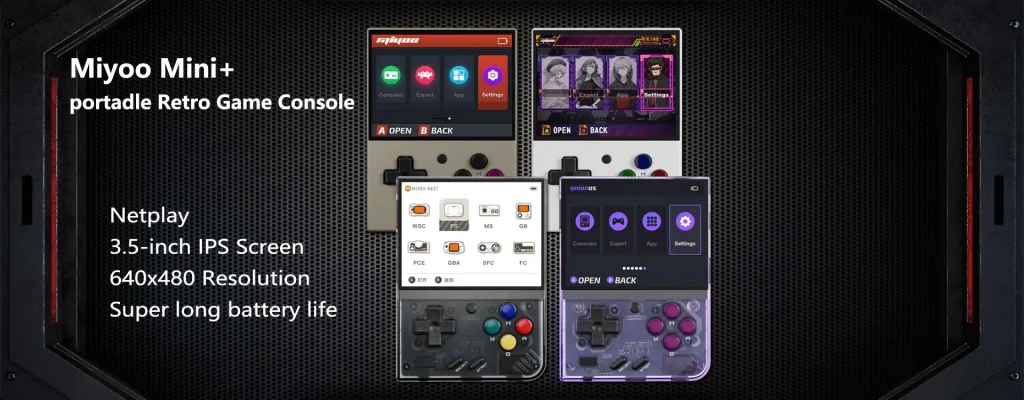
Innehållsförteckning
IntroduktionVälkommen till Miyoo Mini-seriens mångsidiga värld! Oavsett om du är en retrospelentusiast, en vanlig spelare som vill dyka ner i det förflutna eller en tekniskt kunnig spelare som söker ett bärbart kraftpaket, är den här guiden din omfattande följeslagare. Här utforskar vi allt om Miyoo Mini, Miyoo Mini Plus och deras iterationer - V2, V3 och V4. Varje modell har unika egenskaper och funktioner, och vi är här för att hjälpa dig att navigera och få ut det mesta av dem.
En glimt av Miyoo Minis universum
- Miyoo Mini: Den klassiska modellen som startade allt, perfekt för dem som uppskattar enkelhet och bärbarhet i sin retrospelsupplevelse.
- Miyoo Mini Plus: För spelare som vill ha lite mer har den här versionen förbättrad prestanda och anslutningsmöjligheter, vilket ger dig möjlighet att spela i flera spel.
- V2, V3, V4 Varianter: Dessa modeller är en vidareutveckling av Miyoo Mini och alla har förbättringar som bättre skärmar, större lagringsutrymme och längre batteritid, vilket gör att de passar ett bredare spektrum av spelpreferenser.
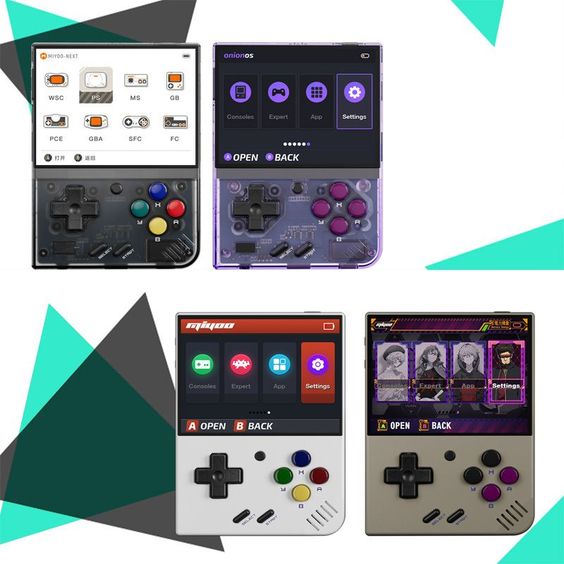
Vad innehåller den här handboken?
Vår resa kommer att ta dig igenom:
- Grundläggande installationsprocedurer för varje modell.
- Detaljerade anvisningar för installation och anpassning av programvaran.
- Tips och tricks för att förbättra din spelupplevelse, oavsett vilken nivå du befinner dig på.
- Insikter om hur man maximerar potentialen hos varje Miyoo Mini-version.
Oavsett om du packar upp din allra första Miyoo Mini eller vill utforska djupare funktioner i avancerade modeller, har den här guiden något för alla. Så låt oss komma igång och låsa upp den livfulla världen av retrospel med din Miyoo Mini!
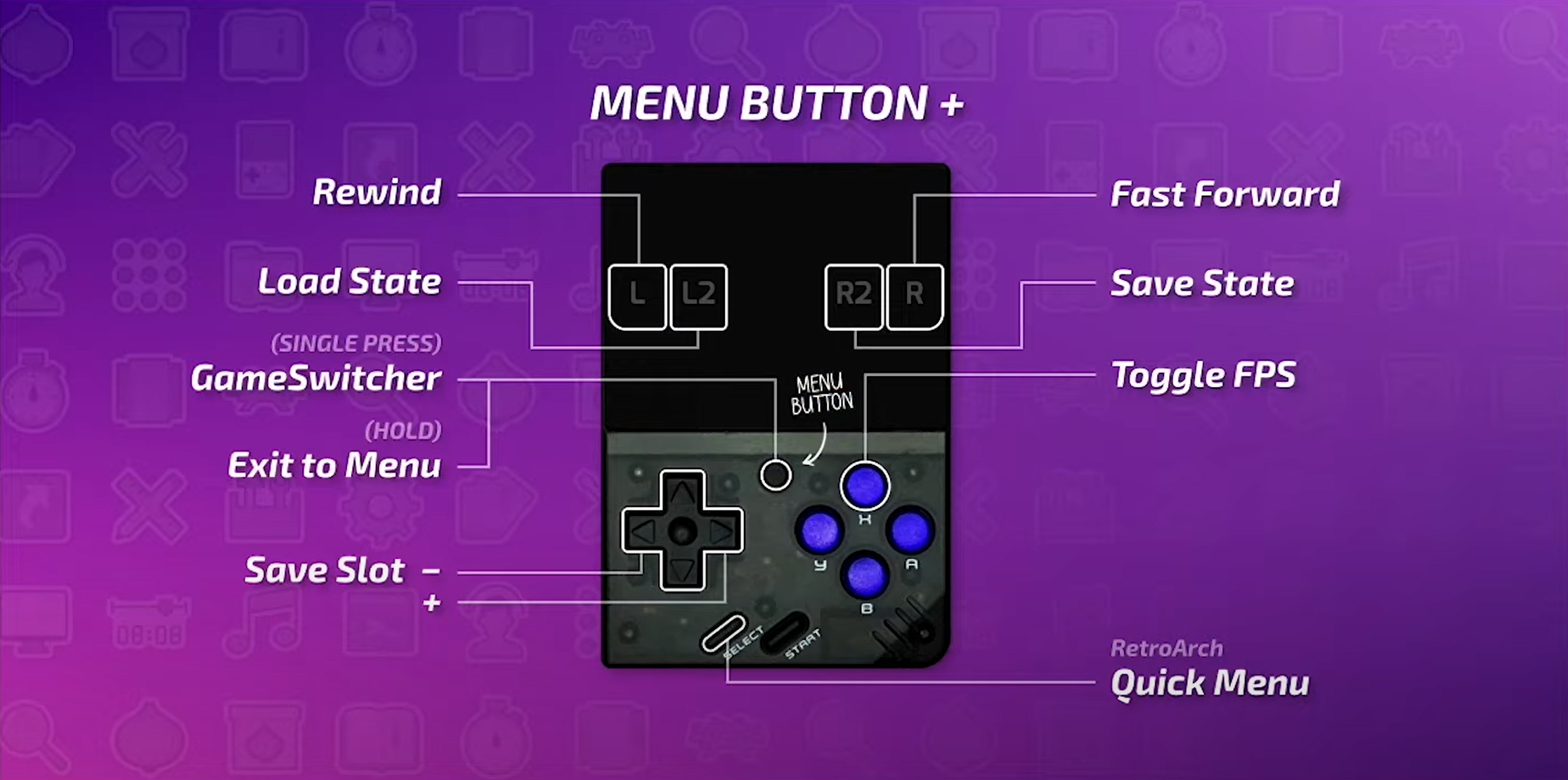
Initial installation och uppdatering av firmware
Uppackning och första installation av enheten
Grattis till din nya Miyoo Mini! Låt oss börja med att ta ut den ur kartongen och ställa in den:
- Packa upp med omsorg: I kartongen hittar du din Miyoo Mini, en laddningskabel och eventuellt en bruksanvisning (beroende på modell och återförsäljare). Hantera dessa komponenter med försiktighet.
- Inledande inspektion: Ta en stund och bekanta dig med enhetens knappar, portar och skärm. Detta kommer att hjälpa dig att navigera enheten mer självsäkert senare.
- Strömförsörjning: Ladda din Miyoo Mini med den medföljande kabeln. Medan den laddas är det ett bra tillfälle att läsa igenom bruksanvisningen, om en sådan medföljer, för att få en känsla för enhetens funktioner.
- Första start: När enheten är laddad slår du på strömmen. Du kommer att mötas av standardgränssnittet. Ta dig tid att utforska det, även om du planerar att installera anpassad firmware senare.
Förstå enhetens gränssnitt i din Miyoo Mini
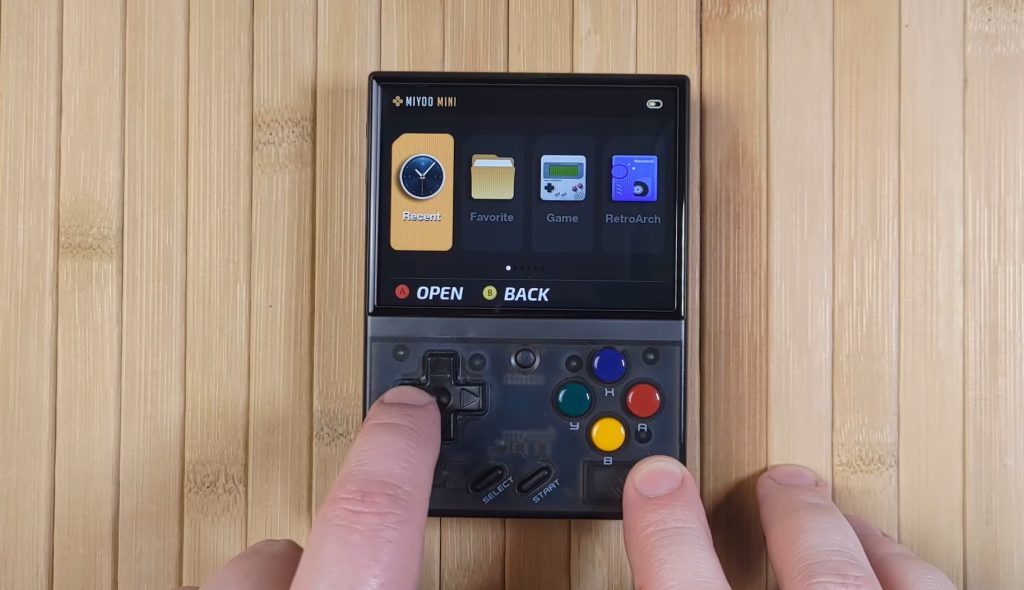
Att navigera i gränssnittet på din Miyoo Mini är nyckeln till att kunna utnyttja dess fulla potential. I det här avsnittet går vi igenom grunderna i enhetens gränssnitt och hjälper dig att bekanta dig med dess layout och funktioner.
Påslagning och huvudmeny
- Slå på din enhet: Håll strömknappen intryckt tills du ser att skärmen tänds. Inledningsvis möts du av standardgränssnittet eller gränssnittet för anpassad firmware, beroende på din inställning.
- Översikt över huvudmenyn: Huvudmenyn är din inkörsport till spel, inställningar och mycket mer. Den är vanligtvis uppdelad i sektioner som "Spel", "Inställningar", "Applikationer" och ibland "Emulatorer", beroende på firmware.
Navigera genom menyerna
- Använda styrplattan: D-pad (styrplatta) är ditt främsta verktyg för navigering. Använd den för att flytta uppåt, nedåt, åt vänster eller åt höger genom menyalternativen.
- Välja alternativ: Knappen "A" på din Miyoo Mini används vanligtvis för att välja ett alternativ eller öppna en undermeny.
- Återgå till tidigare menyer: Knappen "B" fungerar ofta som en tillbakaknapp som tar dig till föregående skärm eller meny.
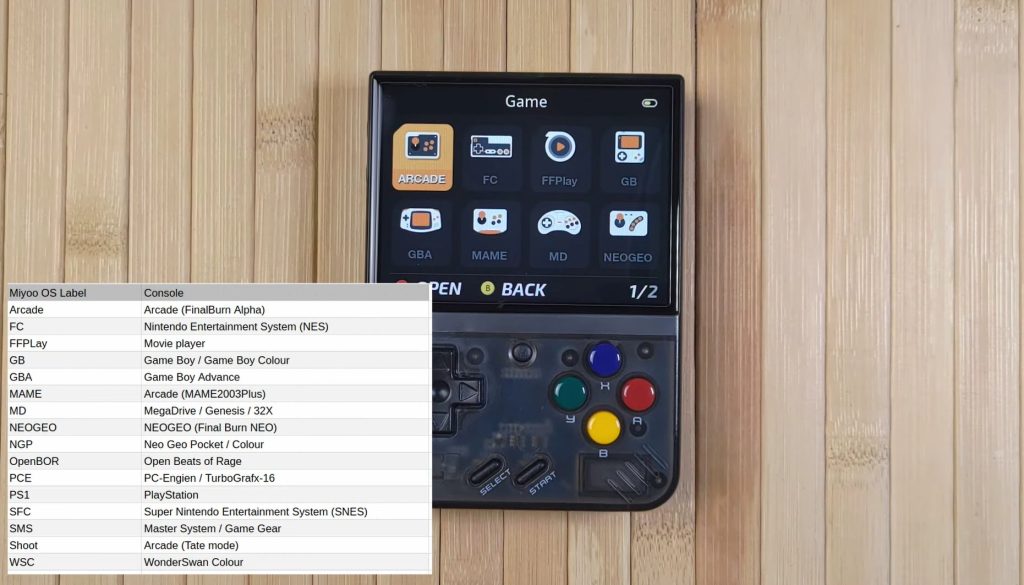
Inställning av spel
- Tillgång till spel: Välj avsnittet "Spel" från huvudmenyn. Här hittar du spel som är organiserade antingen efter system (som NES, SNES) eller alla på ett ställe, beroende på din firmware och inställning.
- Lansering av ett spel: Navigera till det spel du vill spela och tryck på knappen "A" för att starta spelet.
- Spännande spel: För att avsluta ett spel och återgå till huvudmenyn använder du vanligtvis en kombination av knappar. Detta kan variera, men det är ofta "Start" + "Select" eller en liknande kombination. Kontrollera instruktionerna för din firmware för mer information.

Justering av inställningar
- Inställningar för enhet: I menyn "Inställningar" kan du justera olika aspekter av din enhet, t.ex. skärmens ljusstyrka, volym och mycket mer.
- Inställningar för emulator: Om du har specifika emulatorinställningar kan du vanligtvis komma åt dem antingen direkt i avsnittet "Emulatorer" eller i ett spel genom att öppna en meny i spelet (ofta genom att trycka på "Start" eller en liknande knapp).
Ytterligare applikationer Inställning
Om du har installerat anpassad firmware som Onion OS kan du ha ett avsnitt med "Applikationer":
- Utforska applikationer: Här hittar du verktyg som filhanterare, mediaspelare och andra verktyg som förbättrar funktionaliteten hos din Miyoo Mini.
- Öppna och använda appar: Navigera till en applikation och tryck på "A" för att öppna den. Varje app har sitt eget gränssnitt och sina egna kontroller, som vanligtvis är intuitiva att använda.

Att förstå gränssnittet i din Miyoo Mini är avgörande för en smidig spelupplevelse. Med den här guiden kommer du att känna dig mer bekväm med att navigera i menyerna och få ut mesta möjliga av enhetens funktioner.
Kontroll och uppdatering av firmware
Att hålla enhetens inbyggda programvara uppdaterad är avgörande för optimal prestanda och tillgång till nya funktioner.
- Kontrollera aktuell firmware: Navigera till menyn "Inställningar" på din enhet. Leta efter ett alternativ som "Om" eller "Enhetsinfo" för att hitta den aktuella firmware-versionen.
- Hitta den senaste firmwareversionen: Besök den officiella Miyoo-webbplatsen eller ett pålitligt communityforum för att leta efter den senaste firmwareversionen. Se till att välja den firmware som motsvarar din specifika modell (Mini, Plus, V2, V3 eller V4).
- Ladda ner firmware: När du har hittat rätt firmware laddar du ner den till din dator. Se till att du har en stabil internetanslutning för att undvika att filen skadas under nedladdningsprocessen.

Installera uppdateringar av firmware
Nu ska vi uppdatera firmware för din Miyoo Mini:
- Förbered ditt SD-kort: Om ditt Miyoo Mini levereras med ett SD-kort är det en bra idé att använda ett nytt SD-kort från ett annat märke för denna process, eftersom de medföljande korten kanske inte är av högsta kvalitet. Formatera det nya SD-kortet till FAT32 med ett verktyg som Rufus.
- Överför firmware till SD-kort: Anslut SD-kortet till datorn och överför den nedladdade firmware-filen till SD-kortets rotkatalog. Detta görs vanligtvis genom att helt enkelt dra och släppa filen i SD-kortets mapp.
- Installera firmware: När Miyoo Mini är avstängd sätter du in SD-kortet i enheten. Anslut sedan enheten till en strömkälla med hjälp av laddningskabeln. Enheten bör automatiskt påbörja uppdateringen av den inbyggda programvaran. Du ser vanligtvis en indikator på skärmen som visar hur uppdateringen fortskrider.
- De sista stegen: När uppdateringen är klar brukar enheten starta om sig själv. Om den inte gör det kan du starta om den manuellt. Efter omstarten är det bra att kontrollera firmware-versionen igen via menyn "Inställningar" för att säkerställa att uppdateringen lyckades.
- Kontroll efter uppdatering: Efter uppdateringen kan du gå igenom enheten för att kontrollera att allt fungerar som det ska. Ibland kan uppdateringar av inbyggd programvara medföra nya funktioner eller ändra menyernas layout, så ta en stund på dig att bekanta dig med gränssnittet igen.

Förbereda och formatera ditt SD-kort
Ett viktigt steg för att konfigurera din Miyoo Mini för en optimal spelupplevelse är att förbereda och formatera SD-kortet korrekt. I det här avsnittet får du vägledning om hur du väljer rätt SD-kort och formaterar det på rätt sätt.
Att välja rätt SD-kort
- Kapacitet är viktigt: Beroende på hur stort ditt spelbibliotek är, välj ett SD-kort som passar dina behov. Ett 32 GB-kort är en bra start för casual gaming, men om du är en inbiten spelare med en stor samling bör du överväga 64 GB eller mer.
- Hastighet och varumärke: Välj ett SD-kort av hög kvalitet och märke för bättre prestanda och tillförlitlighet. Leta efter kort med hastighetsklass 10 eller högre för att säkerställa smidiga spel.
- Kompatibilitetskontroll: Kontrollera att det SD-kort du väljer är kompatibelt med din Miyoo Mini-modell. De flesta moderna kort fungerar, men det är alltid bra att dubbelkolla.

Formatering av SD-kortet
Att formatera ditt SD-kort korrekt är avgörande för att det ska fungera med Miyoo Mini.
- Säkerhetskopierade data: Om du använder ett nytt SD-kort kan detta steg vara onödigt. Om du däremot återanvänder ett gammalt kort bör du säkerhetskopiera alla viktiga data innan du fortsätter.
- Använda Rufus eller liknande verktyg: Anslut SD-kortet till datorn och öppna Rufus eller ett liknande formateringsverktyg. Välj ditt SD-kort från enhetslistan i Rufus.
- Att välja rätt format: Välj filsystemet FAT32 för formatering. Detta format är normalt kompatibelt med alla Miyoo Mini-modeller.
- Börja formatera: När du har valt FAT32 och namngett ditt SD-kort (om så önskas) klickar du på knappen "Start" i Rufus för att påbörja formateringen. Bekräfta eventuella uppmaningar som visas för att slutföra processen.
- Verifiering av format: Efter formateringen kontrollerar du SD-kortets egenskaper på datorn för att säkerställa att det har formaterats till FAT32.
Hantera flera SD-kort för olika spelbibliotek
För ivriga spelare som har omfattande samlingar eller som vill organisera sina spel efter genre eller system kan det vara en effektiv lösning att använda flera SD-kort. Så här hanterar du flera SD-kort för att växla mellan olika spelbibliotek på din Miyoo Mini:
Förbereda flera SD-kort
- Förberedelse för SD-kort: Följ samma process för att formatera och installera firmware (som Onion OS) på varje SD-kort. Detta säkerställer att varje kort är redo att användas omväxlande i din Miyoo Mini.
- Organisera dina bibliotek: Du kan ha ett SD-kort för klassiska konsolspel (NES, SNES, Sega) och ett annat för handhållna system (Game Boy, GBA, DS) eller organisera dem efter genre, t.ex. ett kort för RPG-spel och ett annat för plattforms- eller arkadspel.
- Märkning av SD-kort: För att undvika förvirring bör du märka varje SD-kort, antingen fysiskt med en dekal eller digitalt genom att namnge SD-kortets volym under formateringsprocessen. Detta hjälper dig att snabbt identifiera rätt bibliotek som du vill spela upp.
Växla mellan SD-kort
- Slå av innan du slår på: Stäng alltid av Miyoo Mini innan du matar ut ett SD-kort och sätter i ett nytt. Detta förhindrar att data skadas och säkerställer att enheten läser av det nya kortet korrekt.
- Utmatning och insättning av SD-kort: Ta försiktigt ut det aktuella SD-kortet ur enheten och sätt i det nya. Se till att det sitter ordentligt i SD-kortplatsen.
- Kraftsamling med nytt bibliotek: Slå på din Miyoo Mini. Enheten läser av det nya SD-kortet och du får tillgång till en annan uppsättning spel och applikationer baserat på innehållet i det isatta kortet.
Överväganden för flera SD-kort
- Uppdatera varje kort regelbundet: Om du uppdaterar firmware eller lägger till nya funktioner, kom ihåg att replikera dessa ändringar på alla dina SD-kort för att bibehålla konsekvent prestanda och upplevelse.
- Säkerhetskopiera dina data: Säkerhetskopiera regelbundet innehållet på varje SD-kort. Detta säkerställer att du inte förlorar dina värdefulla spelsparningar och inställningar om SD-kortet skulle gå sönder.
- Hantering med försiktighet: SD-kort är ömtåliga. Förvara dem på rätt sätt när de inte används och hantera dem varsamt för att undvika skador.
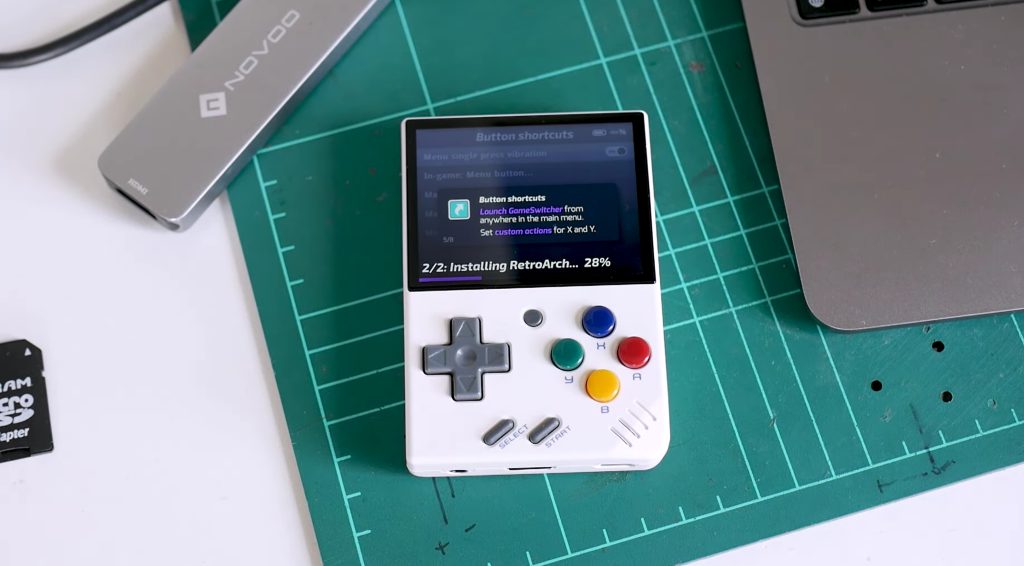
Installera anpassad firmware (Onion OS)
Anpassad firmware, som Onion OS, öppnar upp en ny värld av möjligheter för din Miyoo Mini, med ett mer anpassningsbart gränssnitt, bättre spelkompatibilitet och ytterligare funktioner. Så här gör du för att installera det:
Varför Onion OS?
Onion OS anses allmänt vara ett av de bästa anpassade firmware-alternativen för Miyoo Mini-serien tack vare dess användarvänliga gränssnitt, robusta community-support och regelbundna uppdateringar som förbättrar prestanda och lägger till nya funktioner.
Ladda ner Onion OS
- Besök den officiella sidan: Börja med att navigera till den officiella Onion OS GitHub-sidan eller ett betrott communityforum där den senaste versionen av Onion OS finns tillgänglig för nedladdning.
- Att välja rätt version: Se till att ladda ner den version av Onion OS som är kompatibel med din specifika Miyoo Mini-modell (Mini, Plus, V2, V3 eller V4).
- Nedladdning av filen: Klicka på nedladdningslänken och spara filen på din dator. Se till att nedladdningen är fullständig för att undvika att filen skadas.

Installera Onion OS på din enhet
- Ta ut och sätt in SD-kortet i din Miyoo Mini på ett säkert sätt: När du har kopierat Onion OS-filerna till SD-kortet är det viktigt att du på ett säkert sätt matar ut SD-kortet från datorn. Detta hjälper till att förhindra eventuell datakorruption. När SD-kortet har matats ut på ett säkert sätt tar du bort det från datorn.
- Installera SD-kortet i din Miyoo Mini: När Miyoo Mini-enheten är avstängd sätter du försiktigt in SD-kortet i SD-kortplatsen på enheten.
- Starta och installera Onion OS: Slå på din Miyoo Mini. Enheten bör känna igen de nya firmware-filerna på SD-kortet och starta installationsprocessen automatiskt. Följ alla uppmaningar som visas på skärmen för att slutföra installationen av Onion OS. Enheten kan starta om flera gånger under denna process, vilket är normalt och en del av installationen.
- Initial installation av Onion OS: När installationen är klar och enheten har startat upp visas Onion OS-gränssnittet. Du kan behöva gå igenom en inledande installationsprocess, inklusive inställning av datum och tid, konfigurering av nätverksinställningar (om du använder en Miyoo Mini Plus med Wi-Fi-funktioner) och andra grundläggande konfigurationer.
Tips efter installationen
- Kontrollera om det finns uppdateringar: När du har installerat Onion OS är det en bra idé att leta efter tillgängliga uppdateringar för att säkerställa att du har de senaste funktionerna och buggfixarna.
- Bekanta dig med de nya funktionerna: Onion OS kan innehålla funktioner och inställningar som inte var tillgängliga i den ursprungliga inbyggda programvaran. Utforska dessa för att förbättra din spelupplevelse.
- Gå med i gemenskapen: Miyoo Mini-communityn är aktiv och hjälpsam. Genom att gå med i forum och grupper kan du få ytterligare stöd och tips för att få ut så mycket som möjligt av din enhet.
Genom att följa dessa steg har du lyckats installera Onion OS på din Miyoo Mini-enhet, vilket banar väg för en mer anpassad och förbättrad retrospelsupplevelse. I nästa del av vår guide kommer vi att fördjupa oss i att lägga till och hantera spel på din enhet.
Lägga till och hantera spel på din Miyoo Mini
Med Onion OS installerat är din Miyoo Mini nu redo att laddas med spel. Det här avsnittet guidar dig genom processen att lägga till spel-ROM:er och hantera dem effektivt.
Lägga till spel-ROM
- Samla ihop dina ROM: Kontrollera först att du har ROM-filerna för de spel du vill spela. Kom ihåg att det är viktigt att äga en fysisk kopia av spelet för alla ROM-filer som du laddar ner.
- Anslut SD-kortet till din dator: Ta ut SD-kortet ur Miyoo Mini på ett säkert sätt och sätt in det i datorn med hjälp av en SD-kortläsare.
- Överför ROM till SD-kortet: Öppna SD-kortets katalog på din dator. Där hittar du mappar för olika spelsystem. Kopiera dina ROM-filer till respektive systemmapp. NES-spel hamnar t.ex. i mappen "NES", SNES-spel i mappen "SNES" och så vidare.
- Ta ut SD-kortet på ett säkert sätt: När du har överfört alla dina ROM-skivor ska du på ett säkert sätt mata ut SD-kortet från datorn för att förhindra att data skadas.
- Ladda spel till din Miyoo Mini: Sätt tillbaka SD-kortet i Miyoo Mini och slå på strömmen. Enheten kommer automatiskt att upptäcka de nya spelen du har lagt till.
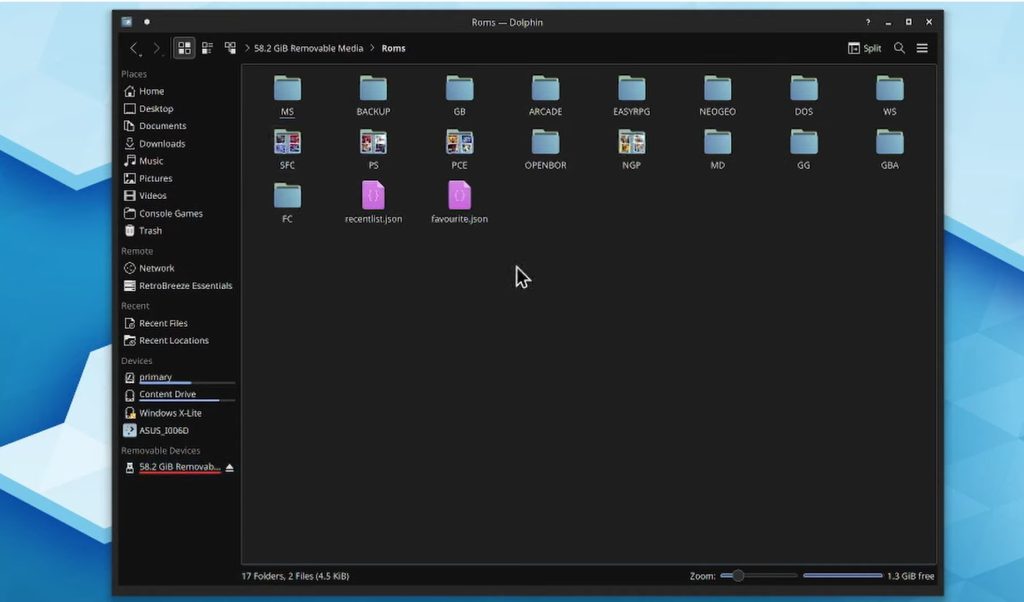
Hantera ditt spelbibliotek
- Använda filbläddraren: Onion OS innehåller vanligtvis en filbläddrare, vilket gör det enklare att hantera dina spelfiler direkt från enheten. Du kan radera, flytta eller byta namn på filer efter behov.
- Skapa mappar för organisation: Om du har ett stort spelbibliotek kan du organisera spelen i mappar i respektive systems katalog. Det kan göra det lättare att navigera och hitta spelen.
- Uppdatering av spellistor: Om du lägger till nya spel eller gör ändringar i ditt spelbibliotek kan du behöva uppdatera spellistorna i Onion OS för att återspegla dessa ändringar.
- Anpassa spelinställningar: I många emulatorer kan du anpassa spelinställningarna, t.ex. konfigurera handkontrollen, göra videoinställningar och mycket mer. Utforska dessa alternativ för att förbättra din spelupplevelse.
Utöka din spelhorisont med Miyoo Mini
Nu när du har installerat Onion OS är det dags att förvandla din Miyoo Mini till en skattkista av retrospel. Så här kategoriserar och väljer du spel för din enhet, komplett med exempel för att kickstarta din samling.
Förståelse för spelkategorier
Miyoo Mini har stöd för ett brett utbud av kategorier för retrospel, som var och en motsvarar ett klassiskt spelsystem. Här är en uppdelning:
- Klassisk konsol: Dessa inkluderar spel från system som NES, SNES, Sega Genesis och Game Boy. Tänk på tidlösa titlar som "Super Mario Bros." (NES), "The Legend of Zelda: A Link to the Past" (SNES), "Sonic the Hedgehog" (Sega Genesis) och "Pokémon Red/Blue" (Game Boy).
- Arkadfavoriter: För dem som älskar arkadtiden kan du ladda spel som körs på MAME (Multiple Arcade Machine Emulator) eller liknande plattformar. Populära arkadspel är bland annat "Pac-Man", "Street Fighter II" och "Space Invaders".
- Nostalgi för handhållna enheter: Förutom Game Boy stöds även andra handhållna system som Game Boy Advance och Nintendo DS. Titlar som "Advance Wars" (GBA) och "New Super Mario Bros." (DS) är fantastiska tillägg.
Hantering av spelmängder och lagring
- Balans mellan kvantitet och lagring: Hur många spel du kan lägga till beror på SD-kortets lagringskapacitet. Ett 32 GB-kort rymmer hundratals NES- eller Game Boy-spel, men kanske färre om du gillar större PS1- eller Nintendo DS-spel.
- Organisering efter system: Skapa separata mappar för varje spelsystem på ditt SD-kort. NES-spel placeras t.ex. i mappen "NES". Denna organisation gör navigeringen enklare och mer intuitiv.

Lägga till spel: Steg-för-steg
- Välj dina spel: Börja med att välja en mängd olika spel i olika kategorier. Du kanske vill börja med klassiker som "Super Mario World" (SNES) eller satsa på RPG-spel som "Final Fantasy VII" (PS1).
- Förbered ditt SD-kort: Anslut SD-kortet till datorn och leta upp de systemspecifika mapparna i Onion OS-katalogen.
- Kopiera spel till mappar: Dra och släpp dina ROM-filer i motsvarande mappar. Placera till exempel "Chrono Trigger" ROM i mappen "SNES".
- Utmatning och laddning på ett säkert sätt: Efter överföringen tar du ut SD-kortet ur datorn och sätter tillbaka det i Miyoo Mini. Enheten uppdaterar automatiskt spelbiblioteket.
Populära spelexempel för varje spelsystem på Miyoo Mini
För att ge dig en tydligare bild av spelmöjligheterna med din Miyoo Mini följer här några exempel på populära spel för olika klassiska spelsystem:
NES (Nintendo Entertainment System)
- "Super Mario Bros.": Ett tidlöst plattformsspel med den ikoniske Mario i hans strävan att rädda prinsessan Peach.
- "Legenden om Zelda": Ett äventyrsspel som lade grunden till en av spelvärldens mest långlivade varumärken.
- "Mega Man 2": En utmanande och mycket uppskattad action-plattformsspelare med ett minnesvärt soundtrack.
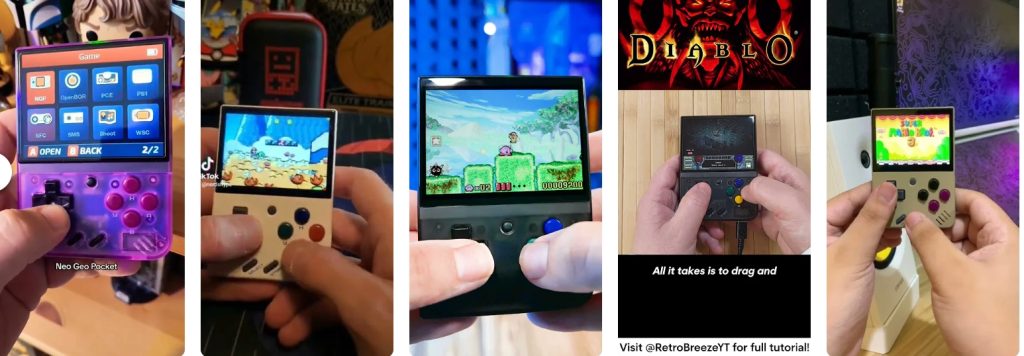
SNES (Super Nintendo Entertainment System)
- "Super Mario World": Marios första SNES-äventyr i det livfulla Dinosaurielandet.
- "Chrono Trigger": Ett revolutionerande rollspel som är känt för sitt berättande och sina många slut.
- "Donkey Kong Country": Ett banbrytande plattformsspel med banbrytande grafik för sin tid.
Sega Genesis
- "Sonic the Hedgehog 2": Sonics fartfyllda äventyr med debut av Tails.
- "Streets of Rage 2": Ett typiskt beat-em-up-spel med bra samarbetsmöjligheter.
- "Gunstar Heroes": Ett actionfyllt run-and-gun-spel som är känt för sin kreativitet och samarbetsförmåga.
Game Boy och Game Boy Color
- "Pokémon Röd/Blå": Börja din Pokémon-resa i dessa ikoniska rollspel.
- "The Legend of Zelda: Link's Awakening": Ett unikt och drömlikt äventyr i Zelda-serien.
- "Tetris": Det klassiska pusselspelet som blev synonymt med Game Boy.
Game Boy Advance
- "Advance Wars": Ett mycket strategiskt turordningsbaserat taktikspel.
- "Castlevania: Aria of Sorrow": En enastående titel i Castlevania-serien med RPG-element.
- "Metroid Fusion": Ett gripande action- och äventyrsspel som fortsätter berättelsen om Samus Aran.
PlayStation 1
- "Final Fantasy VII": Ett banbrytande rollspel med en episk berättelse och minnesvärda karaktärer.
- "Metal Gear Solid": Ett innovativt stealth-actionspel som omdefinierade filmiskt berättande i spel.
- "Crash Bandicoot": Ett karismatiskt plattformsspel som blev en maskot för PlayStation.
Arkadspel (MAME)
- "Pac-Man": Det perfekta labyrintspelet för arkadspel.
- "Street Fighter II": Ett spel som definierade fightingspelgenren.
- "Galaga": En klassisk fixed-shooter full av action som spränger utomjordingar.

Förstå kompatibla filformat för din Miyoo Mini
För att få ut det mesta av din spelupplevelse på Miyoo Mini är det viktigt att förstå vilka filformat som är kompatibla med din enhet. Det här avsnittet guidar dig genom de olika filformat som stöds av Miyoo Mini-serien, så att du kan ladda och spela dina favoritspel.
Vanliga filformat för retrospel
Varje spelsystem som stöds av Miyoo Mini har vanligtvis ett eller flera specifika filformat för spel, så kallade ROM:er. Här följer en sammanfattning av några av de vanligaste filformaten för populära system:
- NES (Nintendo Entertainment System):
.nes- Exempel: "Super Mario Bros." kan finnas i en fil med namnet
Super_Mario_Bros.nes.
- Exempel: "Super Mario Bros." kan finnas i en fil med namnet
- SNES (Super Nintendo Entertainment System):
.sfc,.smc- Exempel: Ett "Legend of Zelda"-spel skulle kunna vara
Legend_of_Zelda.sfc.
- Exempel: Ett "Legend of Zelda"-spel skulle kunna vara
- Sega Genesis:
.md(för Mega Drive)- Exempel: "Sonic the Hedgehog" kan vara
Sonic_The_Hedgehog.md.
- Exempel: "Sonic the Hedgehog" kan vara
- Game Boy och Game Boy Color:
.gb,.gbc
- Exempel: "Pokémon Röd" kan hittas som
Pokemon_Röd.gbför Game Boy, och "Pokémon Gold" somPokemon_Guld.gbcför Game Boy Color.
- Game Boy Advance:
.gba- Exempel: "Advance Wars" kan visas som
Advance_Wars.gba.
- Exempel: "Advance Wars" kan visas som
- PlayStation 1:
.bin,.ledtråd(används ofta tillsammans för ett komplett spel)- Exempel: "Final Fantasy VII" kan finnas i filer som
Final_Fantasy_VII.binochFinal_Fantasy_VII.cue.
- Exempel: "Final Fantasy VII" kan finnas i filer som
- Arkadspel (MAME):
.zip(innehåller alla nödvändiga filer)- Exempel: En arkadklassiker som "Pac-Man" kan finnas i en zip-fil som
Pac_Man.zip.
- Exempel: En arkadklassiker som "Pac-Man" kan finnas i en zip-fil som
Tips för hantering av spelfiler
- Unzippa filer: Vissa spel-ROM:er levereras i komprimerade format som
.zipeller.rar. Du måste packa upp dessa filer på din dator innan du överför dem till SD-kortet på din Miyoo Mini. - Matchande filtyper: Se till att ROM-filerna matchar emulatorns förväntade format. SNES-spel ska till exempel vara i
.sfceller.smcformat för att kännas igen av SNES-emulatorn på enheten. - BIOS-filer: Vissa system, t.ex. PlayStation 1, kan kräva BIOS-filer för att köra spel. Dessa skiljer sig från spel-ROM:er och placeras vanligtvis i en separat "BIOS"-mapp på ditt SD-kort.
- Filintegritet: Ladda ner spel från tillförlitliga källor för att säkerställa filintegritet
och kompatibilitet. Korrekta eller ofullständiga filer kanske inte fungerar korrekt eller kan orsaka problem med din enhet.
Organisera dina spelfiler
För att hålla ordning på ditt spelbibliotek:
- Använd separata mappar: Skapa särskilda mappar för varje system på SD-kortet. Placera ROM-filerna i respektive systemmapp för enkel navigering.
- Namnge dina filer: Håll ROM-filnamnen tydliga och konsekventa. På så sätt kan du enkelt identifiera och välja spel på din Miyoo Mini.
- Kontrollera spelkompatibilitet: Vissa spel, särskilt de från senare konsolgenerationer, kan ha problem med att köras på Miyoo Mini på grund av hårdvarubegränsningar. Communityforum kan vara en bra resurs för att kontrollera vilka spel som fungerar bra på enheten.
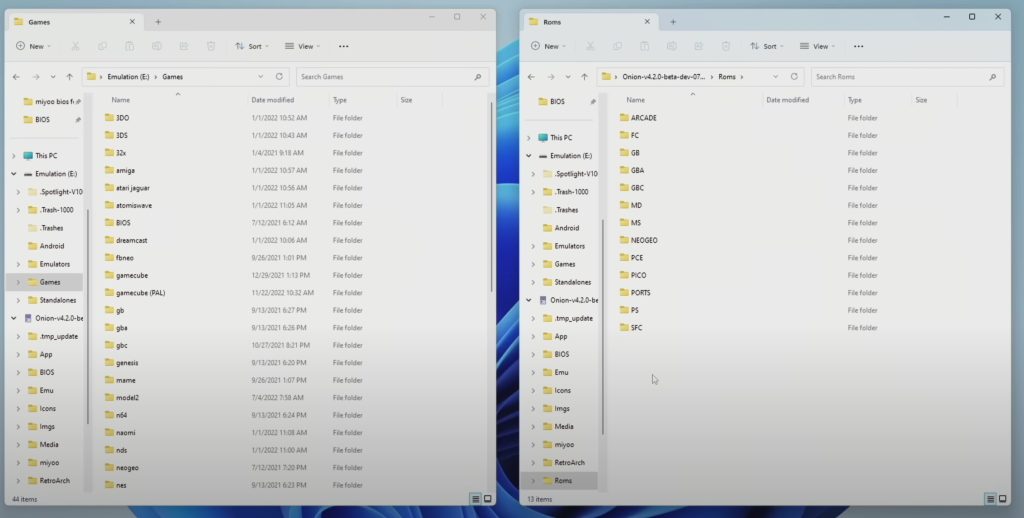
Tips för en smidig upplevelse
- Kontrollera kompatibilitet: Vissa spel kan ha specifika emulatorkrav eller inställningar. Undersök dina spel för att säkerställa kompatibilitet med Miyoo Minis emulatorer.
- Uppdatera regelbundet: Håll ditt spelbibliotek fräscht och spännande genom att regelbundet lägga till nya titlar och utforska olika genrer.
Genom att följa dessa steg kan du skapa ett mångsidigt och personligt spelbibliotek på din Miyoo Mini. I nästa del av vår guide kommer vi att utforska några spännande anpassningsalternativ och ytterligare tips för att förbättra dina spelsessioner.
Denna veckas populära erbjudande
-
Prisintervall: $69.00 till $85.00
MIYOO MINI V4 Vit
-
Prisintervall: $69.00 till $85.00
MIYOO MINI V4 Transparent Blå
-
Prisintervall: $69.00 till $85.00
MIYOO MINI V4 Transparent Svart
Anpassning och avancerade funktioner
Gör din Miyoo Mini personlig
- Förändring av teman: En av fördelarna med att använda Onion OS är möjligheten att byta tema. Du kan välja mellan en mängd förinstallerade teman eller ladda ner nya från community-forumen. Teman kan variera från minimalistisk design till livfulla hyllningar till klassiska spel.
- Anpassade logotyper: Anpassa startlogotypen på din Miyoo Mini för en personlig touch. Med verktyg som LogoTweak kan du ändra den förinställda startbilden till något du själv väljer, oavsett om det är din favoritspelkaraktär eller en egen design.
Avancerade inställningar och tweaks
- Anpassning av styrenhet: Dyk ner i inställningarna för att anpassa handkontrollens konfigurationer. Detta är särskilt praktiskt för spel som kräver specifika kontrollscheman eller för personlig komfort.
- Inställningar för emulator: Varje emulator i Onion OS har sin egen uppsättning konfigurerbara alternativ. Du kan justera inställningar som frame skip, bildförhållande och filteralternativ för att optimera prestanda och utseende för varje spel.
- Spara stater och fuskkoder: Många emulatorer på Miyoo Mini stöder sparade tillstånd, så att du kan spara och ladda ditt spel när som helst. Dessutom kan du utforska alternativen för fuskkoder för att låsa upp nya aspekter av dina favoritspel.
Utöka dina spelhorisonter
- Spel för flera spelare (Miyoo Mini Plus): Om du använder Miyoo Mini Plus kan du dra nytta av dess Wi-Fi-funktioner för multiplayer-spel. Spela klassiska titlar med vänner och utforska communityservrar för multiplayerupplevelser.
- Lägga till Homebrew-spel och appar: Miyoo Mini-communityn är rik på egenutvecklade spel och appar. Det här är spel och verktyg som utvecklats av entusiaster och som du kan lägga till i din enhet för att få en unik spelupplevelse.
Hålla din enhet uppdaterad
Sök regelbundet efter uppdateringar till Onion OS och dina emulatorer. Uppdateringar kan innehålla nya funktioner, förbättrad kompatibilitet och buggfixar. Genom att hålla dig uppdaterad får du bästa möjliga upplevelse på din Miyoo Mini.
Ytterligare resurser
Nu har du all kunskap du behöver för att njuta fullt ut av din Miyoo Mini, oavsett om det gäller spel, anpassning eller att utforska nya funktioner. Kom ihåg att Miyoo Mini-communityn är en utmärkt resurs för tips, spelrekommendationer och teknisk support.
Håll dig uppkopplad
- Gå med i forum och grupper på sociala medier: Engagera dig i Miyoo Mini-communityn på plattformar som Reddit, Discord och dedikerade forum. Dela med dig av dina erfarenheter, ställ frågor och håll dig uppdaterad om den senaste utvecklingen.
- Utforska självstudier och guider online: Det finns många online-resurser, inklusive videohandledning, som kan ge ytterligare insikter om hur du maximerar din enhets potential.
Miyoo Mini-serien erbjuder en inkörsport till den nostalgiska världen av retrospel, kombinerat med moderna bekvämligheter och en stödjande gemenskap. Oavsett om du återupplever kära spelminnen eller upptäcker klassiska titlar för första gången, är din Miyoo Mini en följeslagare på denna härliga resa.
Felsökning av vanliga problem på Miyoo Mini
Även om Miyoo Mini erbjuder en robust retrospelsupplevelse kan användare ibland stöta på problem. I det här avsnittet hittar du lösningar på några av de vanligaste problemen du kan stöta på med din enhet.
1. Spelet laddas inte eller kraschar
- Kontrollera ROM-filen: Kontrollera att ROM-filen inte är skadad och att den har rätt format för respektive emulator.
- Uppdatera emulatorer: Ibland kan en uppdatering av emulatorn lösa kompatibilitetsproblem med vissa spel.
- Prova en annan ROM-version: Vissa spel har flera versioner eller utgåvor. Om en version inte fungerar kan du prova en annan.
2. Ljud- eller bildstörningar
- Justera visningsinställningar: Om du upplever skärmrivning eller andra visuella problem kan du försöka justera skärminställningarna i emulatorn.
- Kontrollera ljudinställningar: Vid ljudproblem ska du kontrollera att volymen är korrekt inställd i både spelets och enhetens inställningar. Vissa em
ulatorer har också separata ljudinställningar som kan justeras för bättre prestanda.
3. Problem med igenkänning av SD-kort
- Sätt i SD-kortet igen: Stäng av Miyoo Mini, ta ut SD-kortet och sätt sedan i det igen, kontrollera att det sitter ordentligt i kortplatsen.
- Kontrollera SD-kortets format: Kontrollera att SD-kortet är korrekt formaterat (vanligtvis FAT32). Felaktig formatering kan leda till problem med detekteringen.
- Försök med ett annat SD-kort: Om problemet kvarstår bör du testa med ett annat SD-kort för att utesluta ett eventuellt fel på det ursprungliga kortet.
4. Problem med uppdatering av firmware
- Korrekt version av firmware: Dubbelkolla att du har laddat ner rätt firmware-version för din specifika Miyoo Mini-modell.
- Gör om uppdateringsprocessen: Ibland kan upprepning av firmware-uppdateringsprocessen lösa problem som uppstår på grund av ofullständig installation eller avbrott.
5. Problem med anslutningen (Miyoo Mini Plus)
- Felsökning av Wi-Fi: Om du inte kan ansluta till Wi-Fi startar du om enheten och försöker igen. Kontrollera att Wi-Fi-nätverket fungerar korrekt och att det är inom räckhåll.
- Kontrollera Wi-Fi-inställningar: Kontrollera att Wi-Fi-inställningarna på din enhet är korrekt konfigurerade.
6. Problem med batteri eller laddning
- Kontroll av laddare och kabel: Använd en annan laddare och kabel för att utesluta problem med laddtillbehören.
- Kalibrering av batteri: Om batteritiden inte verkar stämma laddar du enheten helt och låter den sedan laddas ur helt ett par gånger för att kalibrera batterimätaren.
7. Problem med kontroller eller knappar
- Rengör knapparna: Rengör försiktigt runt knapparna om de inte reagerar eller är klibbiga. Damm och smuts kan orsaka problem med knapparna.
- Kontrollera knappens konfiguration: Kontrollera att knapparna är korrekt konfigurerade och mappade i enhetens eller emulatorns inställningar.
Ytterligare resurser: Gå med i Miyoo Mini-gemenskapen
Miyoo Mini-communityn är livlig och full av kunniga entusiaster. Oavsett om du letar efter spelrekommendationer, felsökningshjälp eller vill dela med dig av dina erfarenheter är dessa forum och community-sidor ovärderliga resurser.
OnionOS wiki: https://github.com/OnionUI/Onion/wiki
Sidan med utgåvor av OnionOS: https://github.com/OnionUI/Onion/rele…
Ladda ner betaversionen: https://github.com/OnionUI/Onion/rele…
-
MIYOO MINI V4 Gul
Ursprungligt pris var: $129.00.$79.00Aktuellt pris är: $79.00. -
Miyoo mini + Miyoomini Plus 3,5" IPS OCA bärbar retro 128 GB videospelkonsol ARM-Cortea-A7 3000 mAh stöd för fler retrospel (vit)
Prisintervall: $69.00 till $99.00 -
Miyoo Mini Plus Miyoomini + 3,5" IPS OCA bärbar retro 32 GB 64 GB 128 GB videospelkonsol 3000 mAh Linux 27000+ handhållet spel (lila)
Prisintervall: $69.00 till $99.00 -
MIYOO MINI PLUS Miyoo Mini + 3,5" IPS Retro Handhållen Spelare Linux System 3000mAh Videospelkonsol ARCADE ATARI2600 MD (Svart)
Prisintervall: $69.00 till $99.00








